Hvordan laste ned Instagram-videoer på iPhone, iPad
Vil du laste ned Instagram-videoer på iPhone? Ser du etter et verktøy for å laste ned videoer fra Instagram? Dette er spørsmål som mange Instagram-brukere er interessert i. I artikkelen nedenfor vil jeg vise deg hvordan du laster ned Instagram-bilder og -videoer til iPhone og iPad med SnapInsta.
SnapClip.App er et verktøy som støtter nedlasting av bilder og videoer fra Instagram, og lar deg laste ned Instagram-videoer, bilder, Reels, Stories, lyd og profilbilder til iPhone og iPad. Støtter nedlasting av Instagram-videoer i nettleser, uten programvareinstallasjon.
SnapInsta Downloader ble utviklet med mål om å hjelpe brukere av IG sosiale nettverk med å laste ned favorittbildene og -videoene sine til iPhone og iPad uten problemer. Dette er det eneste og beste verktøyet for å laste ned alt innhold på Instagram. Last ned Instagram-bilder og -videoer til enheten din i noen enkle trinn.
På en iPhone eller iPad, følg trinnene nedenfor for enkelt å laste ned bilder og videoer på Instagram:
Få Instagram videolenke
Merk: SnapClip.App støtter nedlasting av alt innhold fra Instagram-innlegg, som: Videoer, Bilder, Reels, Stories, Lyd og Profilbilder (Trinnene for å lagre og laste ned er de samme).
- For å laste ned bilder eller videoer på Instagram, må du først skaffe deg Instagram URL-en (Følg instruksjonene nedenfor for å få URL-en til Instagram-innlegget).
Åpne Instagram-appen på din iPhone eller iPad. Finn og åpne innlegget du vil laste ned, og trykk på deleikonet () → Trykk på alternativet "Kopier lenke".
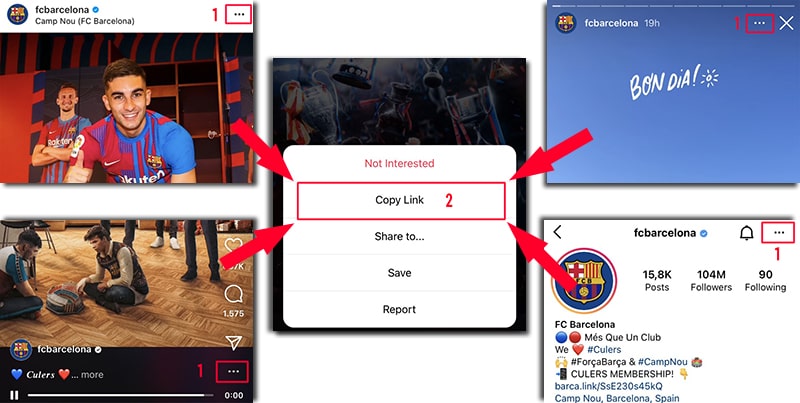
Etter å ha fått Instagram URL-en, må du følge en av de to metodene nedenfor for å laste ned videoen eller bildet på Instagram til din iPhone eller iPad.
Metode 1: Fungerer med iOS 13+ og iPadOS 13+
Fra versjonene iOS 13 og iPadOS 13 og senere har Safari en ny funksjon Nedlastingsbehandler. Med denne funksjonen kan du laste ned filer direkte gjennom nettleseren. Du kan også se listen over filer du har lastet ned, slettet og administrere dem. Du kan også få tilgang til de nedlastede filene dine via Filer-appen på iPhone og iPad.
Last ned Instagram-videoer i Safari-nettleseren:
Trinn 1: Åpne SnapClip.App-nettstedet ved hjelp av Safari-nettleseren på din iPhone eller iPad.
Trinn 2: Lim inn Instagram URL-en i inntastingsfeltet på SnapInsta og trykk på Last ned-knappen.

Trinn 3: Videoen du vil laste ned vil vises, fortsett med å klikke på Last ned video-knappen.

Trinn 4: En bekreftelsesmelding for nedlasting vises, fortsett med å klikke Last ned.
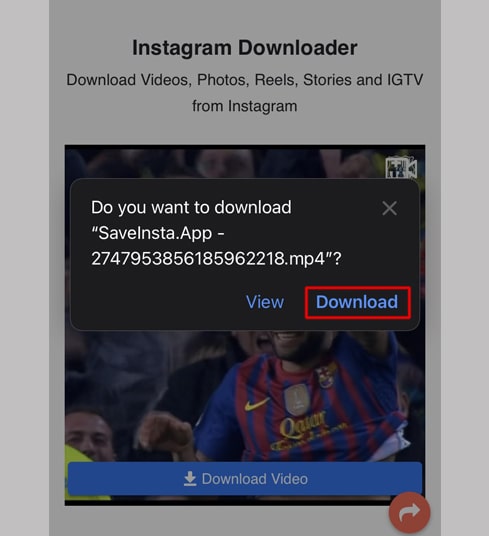
Trinn 5: Du vil se et nedlastingsikon øverst i nettleseren som vist nedenfor, klikk for å se fremdriften for nedlastingen av videoen.
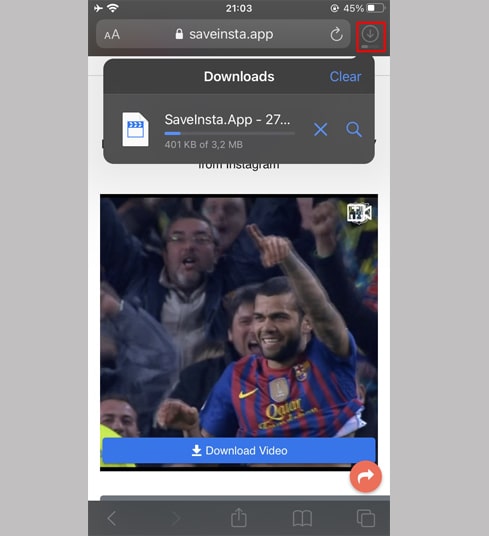
Trinn 6: Når videonedlastingen er fullført, åpne [Filer → Nedlastinger]-appen på iPhone-en din. Den nedlastede videoen vil vises her.
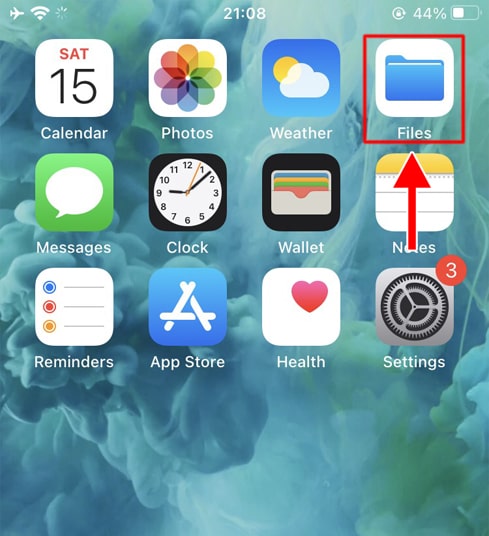
Trinn 7: Hold fingeren på videoen, en meny vil vises. Klikk på Del-knappen.
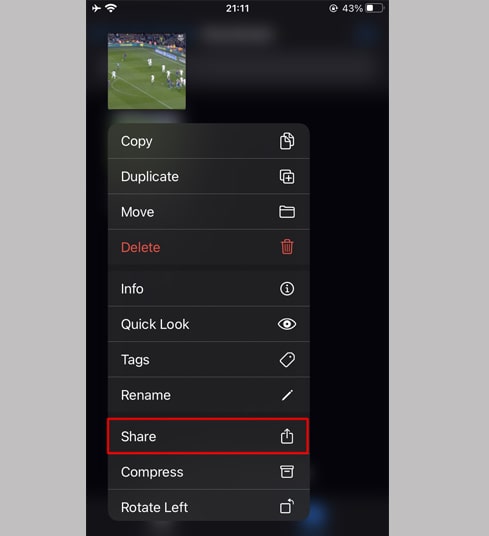
Trinn 8: Finn og klikk på alternativet Lagre video.
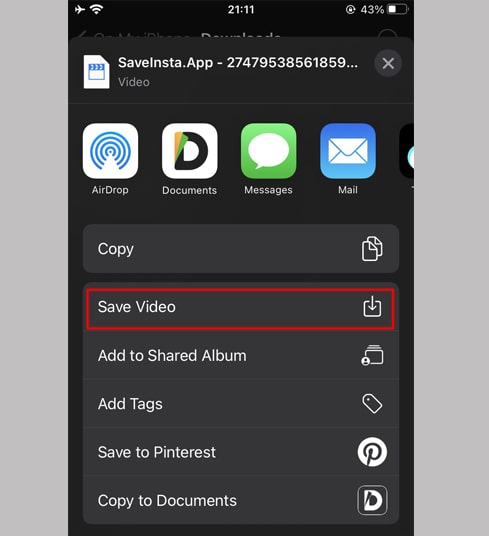
Trinn 9: Åpne Bilder-appen og nyt den nedlastede videoen.

Metode 2: Bruk appen "Documents by Readdle" (gjelder for iOS 12 og lavere)
Denne metoden bruker en gratis filbehandlingsapp kalt Documents by Readdle, som skal fungere på de fleste iOS-enheter.
Trinn 1: Installer og åpne appen "Documents by Readdle"
- På iOS-enheten din, gå til App Store og søk etter Documents by Readdle.
- Når installasjonen er fullført, start Documents by Readdle.
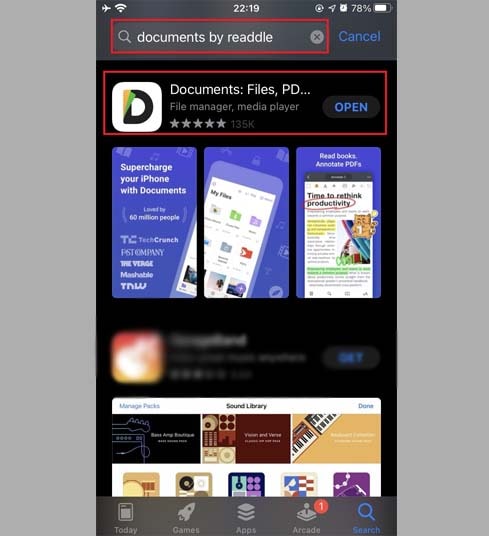
Trinn 2: Åpne SnapClip.App-nettstedet i Documents by Readdle-appen.
I appen "Documents by Readdle", trykk på nettleserikonet som ser ut som Safari-ikonet (et lite kompass, nederst til høyre på iPhone og i venstre meny på iPad), deretter vises nettleseren.
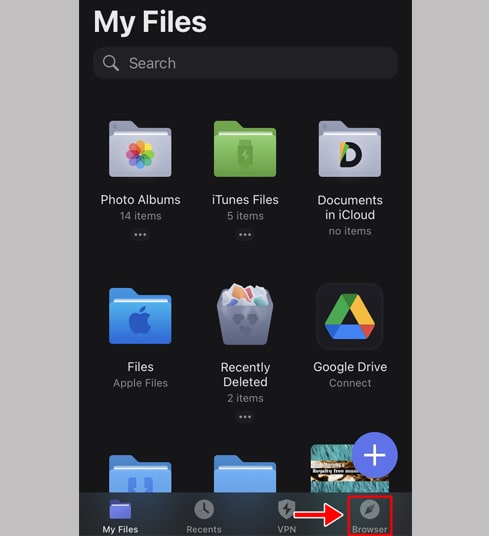
Trinn 3: Lim inn Instagram URL-en i inntastingsfeltet på SnapInsta og trykk på Last ned-knappen.

Trinn 4: Videoen du vil laste ned vil vises, fortsett med å klikke på Last ned video-knappen.

Trinn 5: Du kan gi filen nytt navn, og deretter klikke på Ferdig-knappen for å fullføre lagringen av videoen.
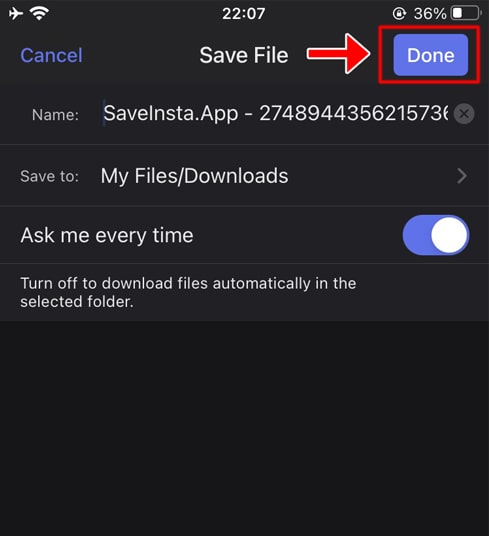
Trinn 6: Flytt den nedlastede videoen til Bilder-mappen
- Trykk på Mine filer-ikonet nederst til høyre for å se fremdriften for videonedlastingen.
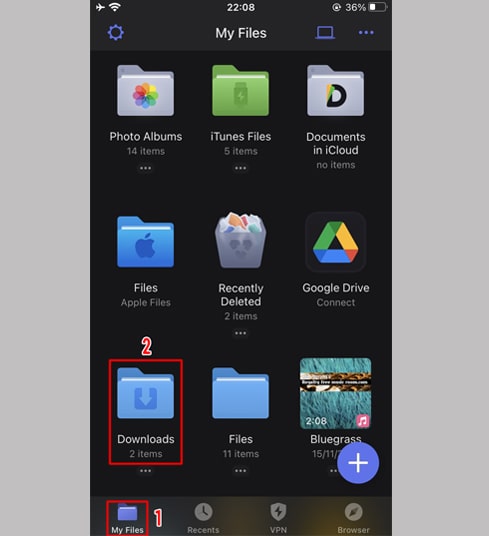
- I Nedlastinger-mappen klikker du på ikonet med tre prikker rett under videoen, klikk [Flytt → Bilder] for å flytte videoen til Bilder-mappen, nå kan du se videoer offline i Bilder-biblioteket.
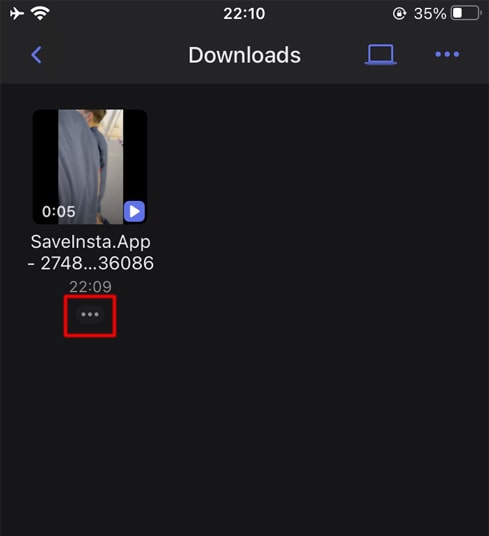
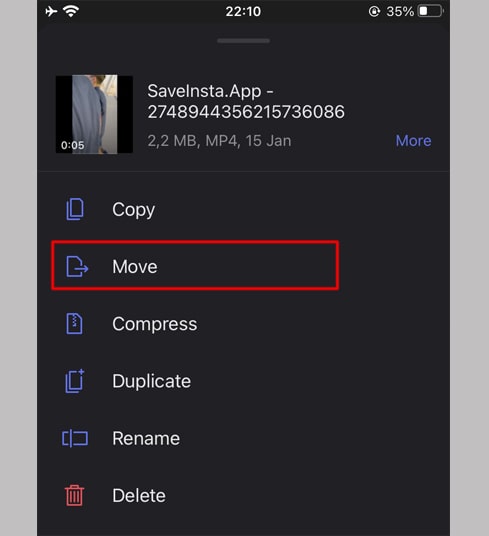
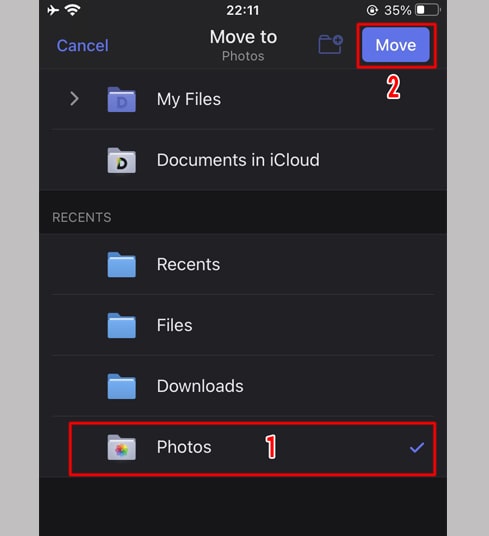
Trinn 7: Åpne Bilder-appen og nyt den nedlastede videoen.

Merk
- Hvis du får en feil eller ikke finner bildet eller videoen du vil laste ned, bruk Privat nedlaster: https://snapclip.app/no/instagram-private-download og følg instruksjonene for å laste ned bildet eller videoen din.
Hvis du opplever en feil under bruk, vennligst kontakt oss for støtte: sp.snapinsta@gmail.com